如何用CAD繪制直紋曲面
CAD是一款應用十分廣泛的軟件,在園林設計、珠寶首飾設計、裝修裝潢圖紙繪制等行業都有十分廣泛的應用。在使用CAD繪制圖紙時,學習與熟練掌握各種功能的使用能縮短繪制圖紙所用的時間,提高工作效率,繪制圖紙也能變得非常簡單。在使用CAD的過程中,學會直紋曲面的應用也是非常重要的。直紋曲面可以創建多邊形網格,使其置于兩條曲線之間。
1. 首先打開中望CAD,在中望CAD中新建一張空白圖紙,點擊左側工具欄中的【樣條曲線】工具,在繪圖區中任意繪制兩條樣條曲線;
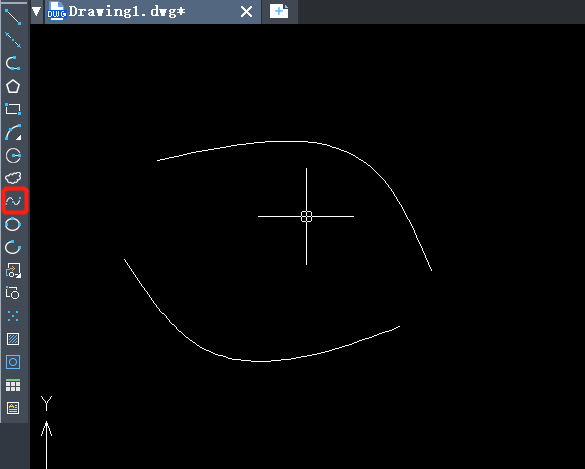
2. 在上方工具欄處點擊【繪圖】-【曲面】-【直紋曲面】,或是在命令行輸入【RULESURF】,回車結束;
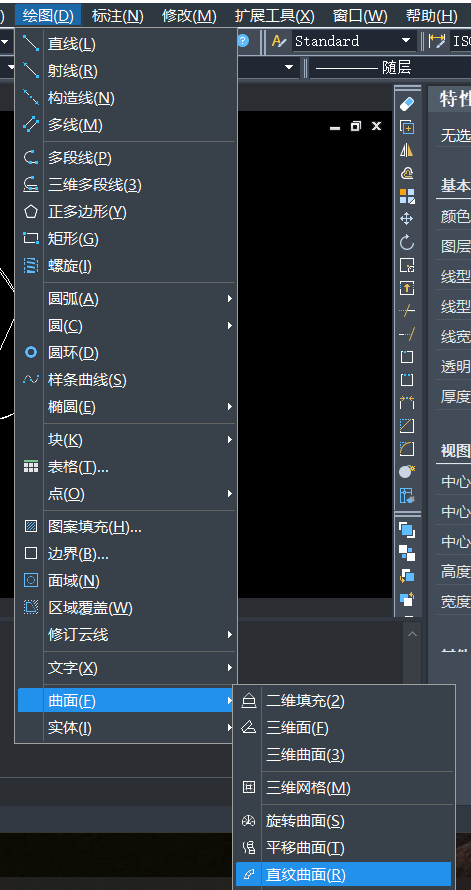
3. 根據下方命令行的提示,點擊選擇第一條曲線,然后根據提示再選擇第二條直線,空格確定,就可以看到直紋曲面了。
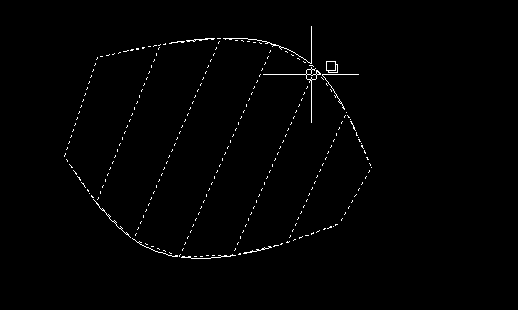
推薦閱讀:CAD下載
推薦閱讀:CAD
·中望CAx一體化技術研討會:助力四川工業,加速數字化轉型2024-09-20
·中望與江蘇省院達成戰略合作:以國產化方案助力建筑設計行業數字化升級2024-09-20
·中望在寧波舉辦CAx一體化技術研討會,助推浙江工業可持續創新2024-08-23
·聚焦區域發展獨特性,中望CAx一體化技術為貴州智能制造提供新動力2024-08-23
·ZWorld2024中望全球生態大會即將啟幕,誠邀您共襄盛舉2024-08-21
·定檔6.27!中望2024年度產品發布會將在廣州舉行,誠邀預約觀看直播2024-06-17
·中望軟件“出海”20年:代表中國工軟征戰世界2024-04-30
·2024中望教育渠道合作伙伴大會成功舉辦,開啟工軟人才培養新征程2024-03-29
·玩趣3D:如何應用中望3D,快速設計基站天線傳動螺桿?2022-02-10
·趣玩3D:使用中望3D設計車頂帳篷,為戶外休閑增添新裝備2021-11-25
·現代與歷史的碰撞:阿根廷學生應用中望3D,技術重現達·芬奇“飛碟”坦克原型2021-09-26
·我的珠寶人生:西班牙設計師用中望3D設計華美珠寶2021-09-26
·9個小妙招,切換至中望CAD竟可以如此順暢快速 2021-09-06
·原來插頭是這樣設計的,看完你學會了嗎?2021-09-06
·玩趣3D:如何巧用中望3D 2022新功能,設計專屬相機?2021-08-10
·如何使用中望3D 2022的CAM方案加工塑膠模具2021-06-24
·cad中角平分線精確畫法2019-06-20
·CAD水暖電繪制一次回風系統的方法2024-07-29
·如何在CAD建筑版中繪制停車位2024-08-05
·CAD基本技能之圖形對象的選擇2017-12-26
·CAD恢復原始坐標系2016-11-22
·CAD如何設置明界面2019-07-23
·CAD使用“特性”選項板修改對象特性2020-11-16
·CAD軟件中如何執行CAD命令2020-07-28














